
Sie haben nur eine begrenzte Zeit für ihre Präsentation zur Verfügung? Dann planen Sie mit PowerPoint-Bordwerkzeugen die "Einblendezeiten" Ihrer Folien.
Zuerst legen Sie Ihre Einblendezeiten fest (am besten, während Sie während Sie Ihre Präsentation für sich selbst oder mit Freunden durchgehen):
Unter PowerPoint 2007/10/13
- Menüband Register Bildschirmpräsentation, Gruppe Einrichten - Neue Anzeigedauer testen.
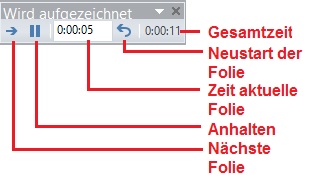 Links oben erscheint das nebenstehende "Aufzeichnungsfenster".
Links oben erscheint das nebenstehende "Aufzeichnungsfenster".- Haben Sie die ganze Präsentation absolviert, wird die Gesamtzeit angezeigt und Sie werden gefragt, ob Sie die Einblendezeiten speichern wollen. Sagen Sie Ja.
Wenn es "ernst" wird, starten Sie die Präsentation (z.B. mit  ).
).
Die Folien werden gemäß den gespeicherten Einblendezeiten angezeigt.
Wenn Sie die Präsentation unterbrechen wollen, können Sie das im Referentenfenster der Referentenansicht (siehe Tipp Referentenansicht für erweiterte Präsentationsmöglichkeiten) jederzeit tun, indem Sie auf die Schaltfläche Zeitgeber anhalten  klicken. Mit Klick auf Zeitgeber fortsetzen
klicken. Mit Klick auf Zeitgeber fortsetzen  geht’s dann wieder weiter.
geht’s dann wieder weiter.
Unter PowerPoint 2003
- Starten Sie im Menü Bildschirmpräsentation den Punkt Neue Einblendezeiten testen.
- Im rechten unteren Eck des Bildschirms erscheint ein kleiner Dialog, der die Einblendezeiten mitstoppt. Links erscheit die insgesamt vergangene Zeit, rechts die Zeit der aktuellen Folie.
- Mit dem rechten Schalter gehen Sie zur nächsten Folie. Mit dem mittleren Schalter halten Sie die Präsentation an. Mit dem linken Schalter beginnen Sie die aktuelle Folie nochmals von vorn.
- Am Ende wird die Gesamtzeit angezeigt und Sie werden gefragt, ob Sie die Einblendezeiten speichern wollen.
Jetzt starten Sie eine Bildschirmpräsentation (z.B. im Menü Ansicht).
- Klicken Sie mit der rechten Maustaste auf die laufende Präsentation.
- Der Folienzeitmonitor erscheint als kleines Dialogfeld, das Sie bei Bedarf auch wieder schließen können (mit ESC).
- Der Folienzeitmonitor verwendet die festgelegten Zeiten und berechnet, ob Sie vor oder hinter Ihrer Zeitplanung liegen:
Sehen Sie im oberen "Tachometer" gelbe oder gar rote Kästchen, brauchen Sie für die aktuelle Folie schon zu lange.
Der schwarze Balken im unteren Tacho zeigt Ihnen, ob Sie insgesamt richtig liegen oder zu schnell (rechts) oder zu langsam (links) sind.
Damit sollte es keine Hexerei mehr sein, Ihre Vorträge auf die richtige Dauer hinzutrimmen.
Tipp getestet unter PowerPoint 2007, 2010, 2013






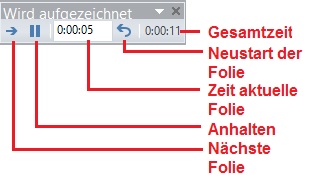 Links oben erscheint das nebenstehende "Aufzeichnungsfenster".
Links oben erscheint das nebenstehende "Aufzeichnungsfenster". ).
). klicken. Mit Klick auf Zeitgeber fortsetzen
klicken. Mit Klick auf Zeitgeber fortsetzen  geht’s dann wieder weiter.
geht’s dann wieder weiter.